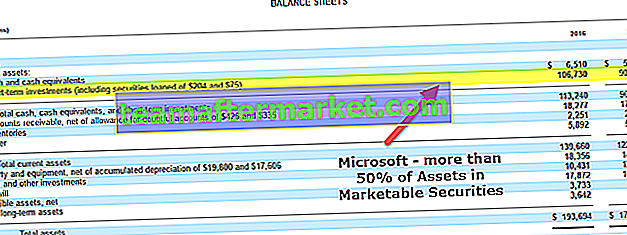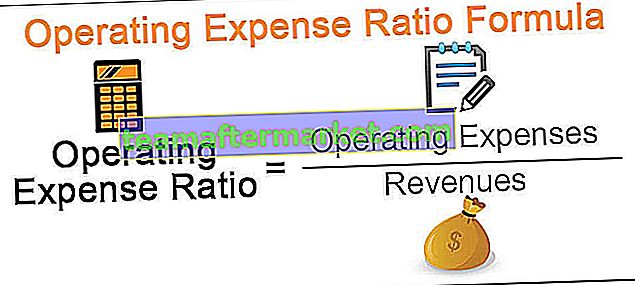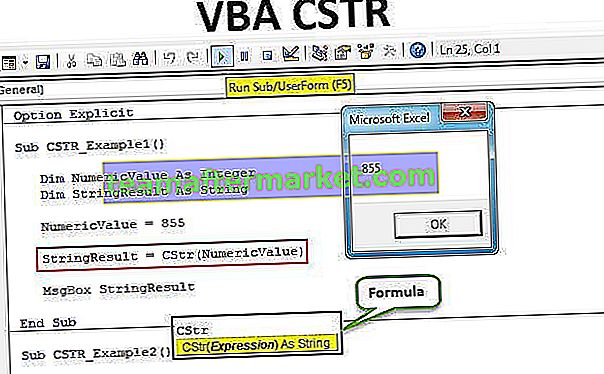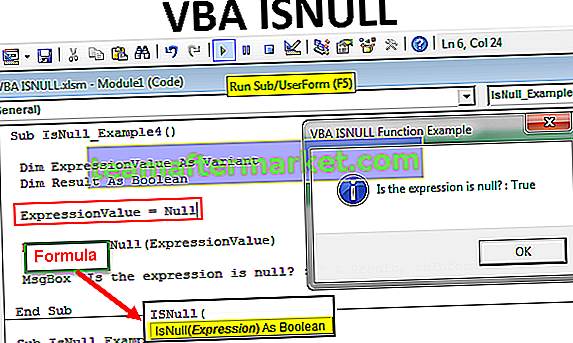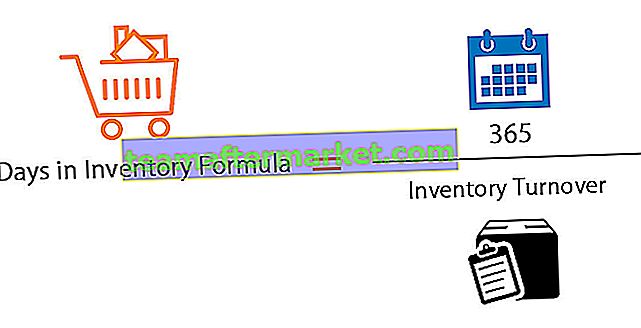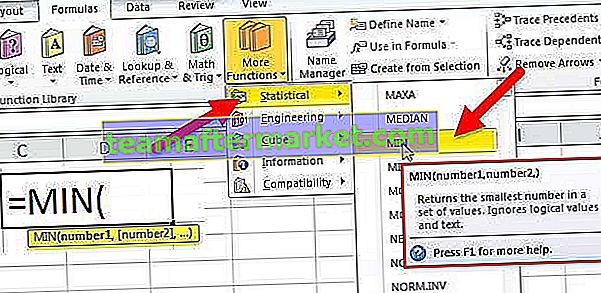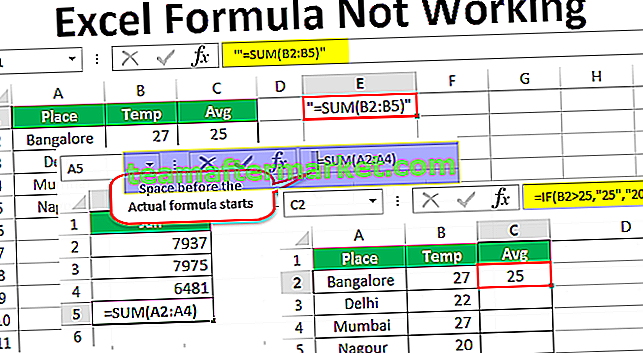Fungsi BESAR dalam Excel
Fungsi Microsoft Excel LARGE adalah fungsi yang bertanggungjawab untuk mengembalikan nilai terbesar ke-9 dari sekumpulan nilai tertentu dalam spreadsheet. Fungsi BESAR dalam Excel adalah fungsi terbina dalam Microsoft Excel dan dikategorikan sebagai Fungsi Statistik Excel. Fungsi ini dapat dimasukkan sebagai bagian dari formula dalam sel lembaran kerja Excel. BESAR dalam Excel pada dasarnya mengembalikan nilai numerik yang sepenuhnya berdasarkan kedudukan mereka dalam senarai nilai yang dibekalkan ketika disusun. Dengan kata lain, kita boleh mengatakan bahawa Fungsi BESAR mengambil nilai "nth terbesar" - nilai terbesar, nilai ke-2 terbesar, nilai ke-3 terbesar dll
Formula TERBESAR dalam Excel

Parameter Fungsi TERBESAR di Excel
Fungsi LARGE menerima parameter dan argumen berikut:
- array - Ini adalah julat atau array dari mana anda mahu fungsi mengembalikan nilai terbesar ke-9.
- nth_position - Ini adalah integer yang menentukan kedudukan dari nilai yang terbesar, iaitu kedudukan n.
Bagaimana Menggunakan BESAR di Excel?
1. Anda hanya boleh memasukkan formula fungsi BESAR yang diinginkan di sel yang diperlukan untuk mencapai nilai kembali pada argumen.
2. Anda boleh membuka formula LARGE secara manual dalam kotak dialog Excel di spreadsheet dan memasukkan nilai logik untuk mencapai nilai kembali.
3. Pertimbangkan tangkapan skrin di bawah untuk melihat pilihan Fungsi BESAR di Excel di bawah menu Fungsi Statistik.

4. Klik pada pilihan BESAR. Formula TERBESAR di kotak dialog Excel akan terbuka di mana anda boleh meletakkan nilai argumen untuk mendapatkan nilai kembali.

Nilai Pulangan
Nilai pulangan akan menjadi nilai berangka yang merupakan nilai ke-9 terbesar dalam array. Harap maklum bahawa jika nth_position adalah nilai yang lebih besar daripada bilangan nilai dalam array, maka fungsi LARGE Excel akan mengembalikan #NUM! kesilapan. Sekiranya array yang disediakan kosong, fungsi LARGE akan mengembalikan #NUM! kesilapan.
Nota Penggunaan
- Fungsi BESAR di Excel adalah fungsi yang berguna apabila anda akan mendapatkan nilai tertinggi ke-9 dari set data yang disediakan.
- Sebagai contoh, Fungsi BESAR boleh digunakan untuk mencari skor ujian pertama, kedua atau ketiga tertinggi.
- Mirip dengan Fungsi KECIL di Excel, Fungsi Excel BESAR juga mengambil nilai berangka yang berdasarkan kedudukannya dalam senarai yang dibekalkan apabila disusun mengikut nilai.
- Harap maklum bahawa Microsoft Excel menggunakan "k" dan bukan "n". Kami menggunakan "nth", kerana lebih mudah untuk memahami formula BESAR di Excel dan cara kerjanya.
Cara Menggunakan Fungsi BESAR di Excel dengan Contoh
Mari lihat di bawah beberapa contoh fungsi BESAR di Excel. Contoh-contoh ini akan membantu anda dalam meneroka penggunaan BESAR dalam Excel.
Anda boleh memuat turun Templat Fungsi Excel BESAR ini di sini - Templat Excel Fungsi LARGE
Berdasarkan hamparan Excel di atas, mari pertimbangkan contoh-contoh ini dan lihat kembali fungsi BESAR berdasarkan sintaks fungsi.

Pertimbangkan tangkapan skrin contoh di atas untuk pemahaman yang jelas.
BESAR dalam Excel Contoh # 1
Terapkan formula BESAR di Excel = BESAR (A1: A5, 1), kita mendapat 48

TERBESAR dalam Excel Contoh # 2
Menggunakan Formula BESAR di Excel = BESAR (A1: A5, 2), untuk mendapatkan 9

BESAR dalam Excel Contoh # 3
Gunakan formula BESAR di sini = BESAR (A1: A5, 3), untuk mendapatkan 6.9

BESAR dalam Excel Contoh # 4
Sekarang gunakan BESAR di Excel di sini = BESAR (A1: A5, 4) untuk mendapatkan 5

BESAR dalam Excel Contoh # 5
Di sini kita menerapkan formula BESAR di Excel = BESAR (A1: A5, 5) untuk mendapatkan -3.7

TERBESAR dalam Excel Contoh # 6
Di sini kita menggunakan formula untuk mengira BESAR dalam excel = BESAR ((6, 23, 5, 2.3), 2)

Beberapa Aplikasi Fungsi BESAR di Excel
Fungsi Microsoft Excel BESAR dapat digunakan untuk pelbagai tujuan dan aplikasi dalam spreadsheet. Beberapa aplikasi umum Fungsi BESAR dalam hamparan Excel diberikan di bawah -
- Mencari nilai ke-n terbesar dengan kriteria
- Untuk menjumlahkan nilai n teratas
- Untuk menonjolkan nilai teratas
- Menyusun nombor menaik atau menurun
- Mengekstrak pelbagai padanan ke lajur yang berasingan
- Untuk menjumlahkan nilai n teratas dengan kriteria
- Mendapatkan perlawanan ke-9 dengan Fungsi INDEX / MATCH
Fungsi TERBESAR di Excel - Masalah Umum
Semasa menggunakan Fungsi BESAR, anda dapat menghadapi masalah yang sangat umum, iaitu fungsi ini dapat mengembalikan nilai yang salah atau mengembalikan #NUM! ralat, walaupun nilai n yang dibekalkan adalah antara 1 dan bilangan nilai dalam array, yang dibekalkan dalam formula. Mungkin, ini boleh timbul apabila anda memasukkan representasi teks dari nombor dalam array yang disediakan. Nilai teks diabaikan oleh BESAR di Excel dan hanya mengenali nilai berangka. Oleh itu, jika masalah seperti ini timbul, anda boleh menyelesaikannya dengan menukar semua nilai larik menjadi nilai berangka.
Kesalahan Fungsi BESAR
Sekiranya anda mendapat apa-apa jenis kesalahan dari Fungsi BESAR dalam excel, maka itu boleh menjadi salah satu daripada yang berikut-
#NUM! - Kesalahan seperti ini berlaku apabila nilai n yang dibekalkan kurang dari nilai berangka 1 atau lebih besar daripada nilai dalam larik yang dibekalkan. Selain daripada itu, kesalahan ini juga boleh berlaku sekiranya array yang disediakan kosong.
# NILAI! - Kesalahan seperti ini berlaku apabila n yang dibekalkan adalah nilai bukan angka.
Perkara yang Perlu Tahu mengenai Fungsi TERBESAR di Excel
- BESAR dalam Excel adalah fungsi yang bertanggungjawab untuk mengembalikan nilai terbesar ke-9 dari sekumpulan nilai tertentu dalam hamparan.
- Fungsi BESAR dikategorikan sebagai Fungsi Statistik.
- Fungsi pada dasarnya mengembalikan nilai numerik yang sepenuhnya berdasarkan kedudukan mereka dalam senarai nilai yang dibekalkan ketika disusun.
- Sekiranya kedudukan nth adalah nilai yang lebih besar daripada bilangan nilai dalam array, maka BESAR di Excel akan mengembalikan #NUM! kesilapan.
- Sekiranya array yang disediakan kosong, maka fungsi BESAR dalam excel akan mengembalikan #NUM! kesilapan.